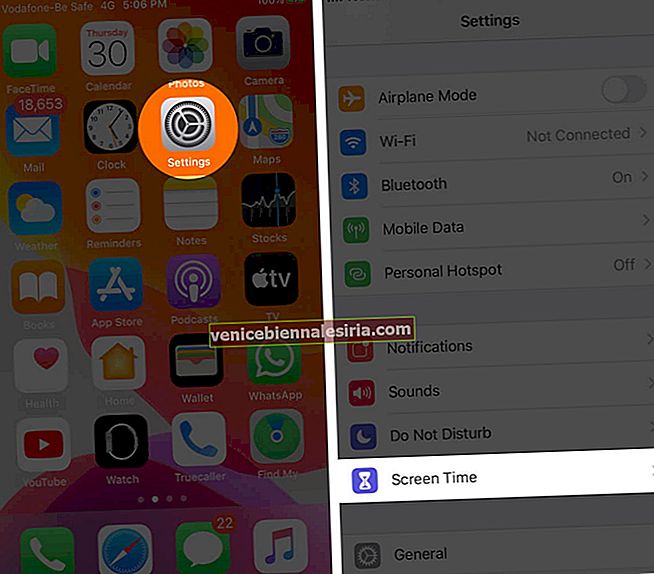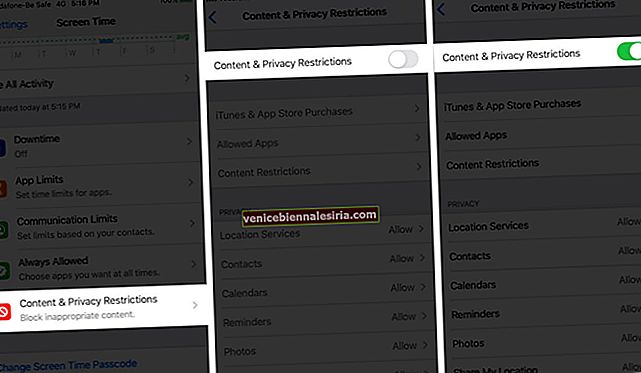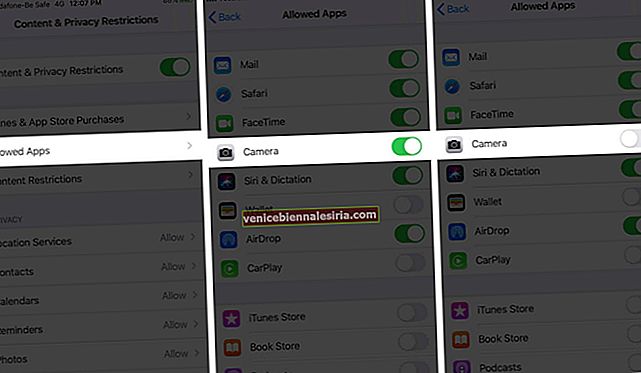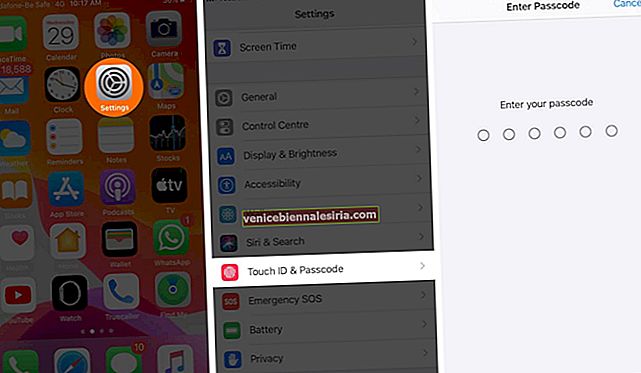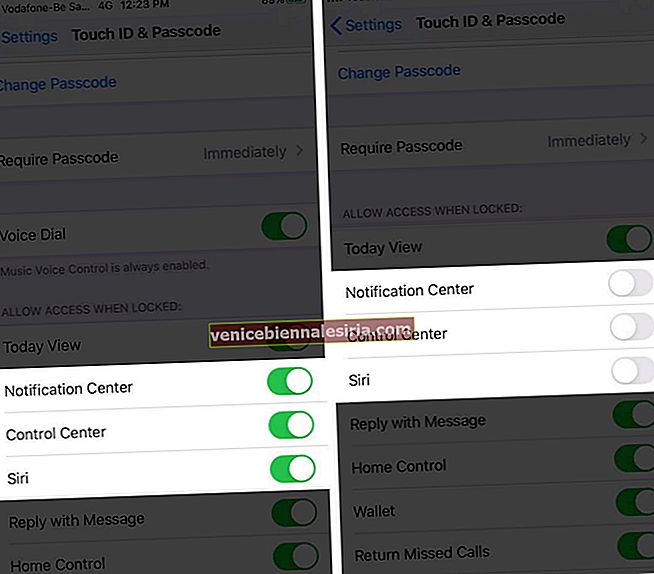Плъзгането наляво на заключения екран на iPhone отваря камерата. Тази функция за бърз достъп обикновено е удобна, но може да бъде и досадна или нежелана. Например, тъй като приложението на камерата се отваря, без да е необходимо да отключвате телефона си, всеки може да има достъп до него и да прави неоторизирани снимки. Така че може да искате да деактивирате камерата от заключения екран на iPhone, следвайте тези удобни стъпки.
- Как да премахнете достъпа до камерата от заключения екран на iPhone в iOS 14/13
- Деактивирайте Control Center, Siri, Notification Center от заключен екран на iPhone
Как да премахнете достъпа до камерата от заключения екран на iPhone в iOS 14/13
- Отидете в Настройки → Време на екрана.
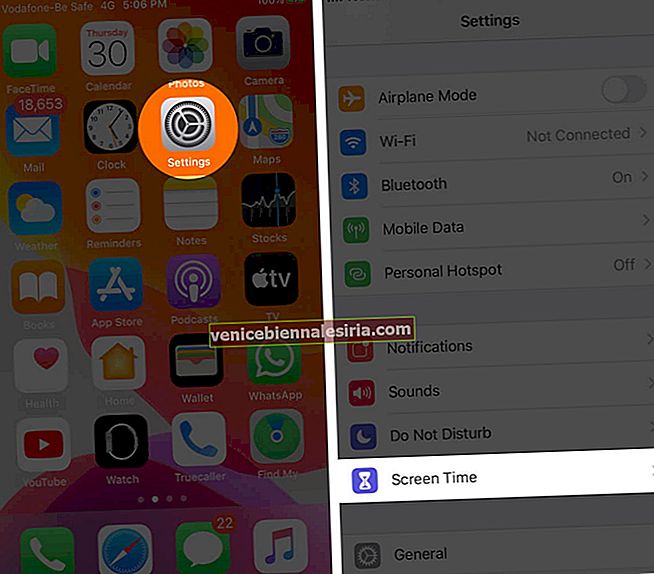
- Ако за първи път използвате Screen Time, натиснете Включване на Screen Time. Ще видите обобщение на функцията. Сега натиснете Продължи . Ще бъдете попитани дали iPhone принадлежи на вас или вашите деца. Изберете подходящата опция.
- Превъртете надолу, изберете Ограничения за съдържание и поверителност и го включете.
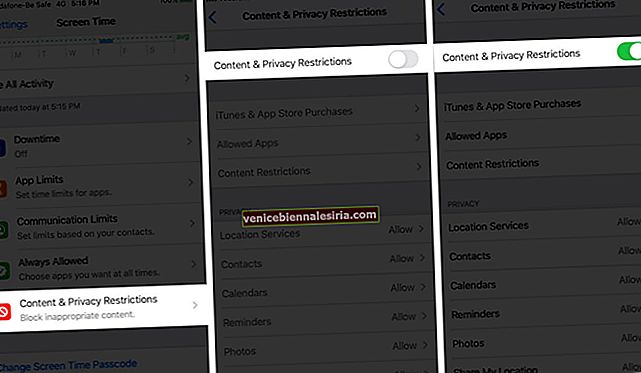
- Сега, на същия екран, натиснете Разрешени приложения.
- Превключете камерата.
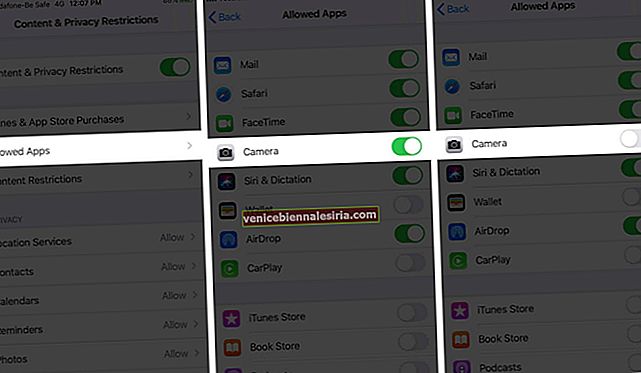
Това е. Сега, когато заключите екрана си и плъзнете наляво, приложението на камерата вече няма да се отваря.

Когато обаче използвате Screen Time, за да изключите достъпа до камерата от заключения екран на iPhone, приложението за камера също се премахва от началния екран. Така че изобщо няма да можете да използвате приложението. Но за да не се притеснявате, има много други отлични приложения за камери, които можете да опитате.
Разбира се, ако искате да възстановите достъпа до камерата по подразбиране, просто следвайте горните стъпки и включете приложението под Разрешени приложения.
Ако вашият iPhone работи с iOS 11 или по-нова версия, можете да предотвратите достъпа до камерата от заключения екран на вашия iPhone, като активирате Ограничения.
След като настроите Ограничения, следвайте стъпките по-долу:
- Отворете настройките на вашия iPhone
- Докоснете Общи → Ограничения.
- Въведете вашата парола за ограничения, която сте настроили при активиране на ограничения.
- Деактивирайте на камера опция.
Това е! Отсега нататък камерата няма да бъде достъпна от заключения екран и също липсва на вашия iPhone. Можете да го върнете по всяко време, като повторите горните стъпки и включите опцията Камера.
Деактивирайте Control Center, Siri, Notification Center от заключен екран на iPhone
iOS ви позволява да изключите други опции за заключен екран като Control Center, Today View, Siri, Notification Center и др.
- Отворете приложението Настройки и докоснете Face ID & Passcode (или Touch ID & Passcode на по-стари устройства).
- Въведете вашата парола .
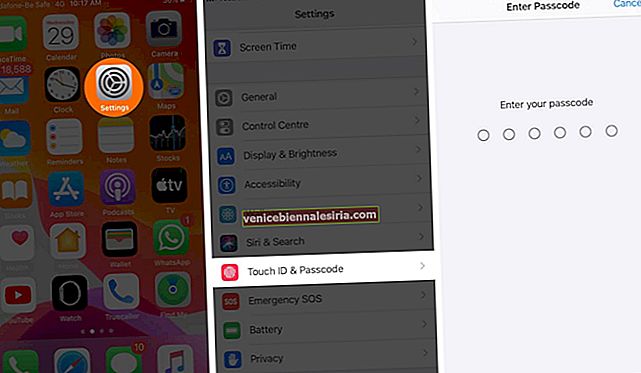
- Превъртете надолу и изберете Разрешаване на достъп, когато е заключен.
- Тук можете да превключвате OFF двете функции, които искате да премахнете от заключения екран iPhone е.
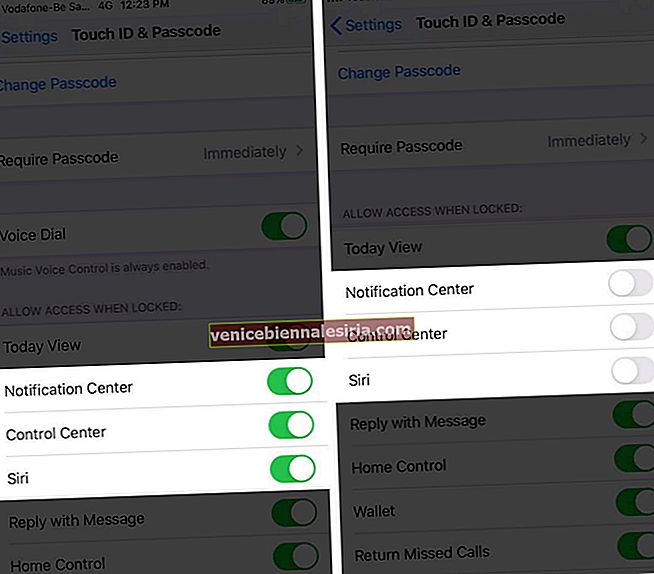
По-късно е лесно да превключвате функциите, ако искате да ги върнете. Също така премахването на тези опции от заключения екран няма да ги деактивира на началния екран. Така те остават достъпни както обикновено, когато отключите телефона си.
Обобщаване
Предпочитате ли да имате достъп до камерата от заключения екран, за да заснемате снимки за миг? Или ще го премахнете, за да предотвратите неоторизирана или случайна употреба? Споделете вашите мисли в коментарите по-долу.
Може да искате да препратите и тези публикации:
- Как да защитим пропуснатите повиквания от заключения екран на iPhone
- Как да отмените и повторите въвеждането на iPad и iPhone
- iPhone Lockscreen не реагира: Как да го поправя?